Wie nummeriert man Zeilen automatisch, wenn die benachbarte Zelle in Excel nicht leer ist?
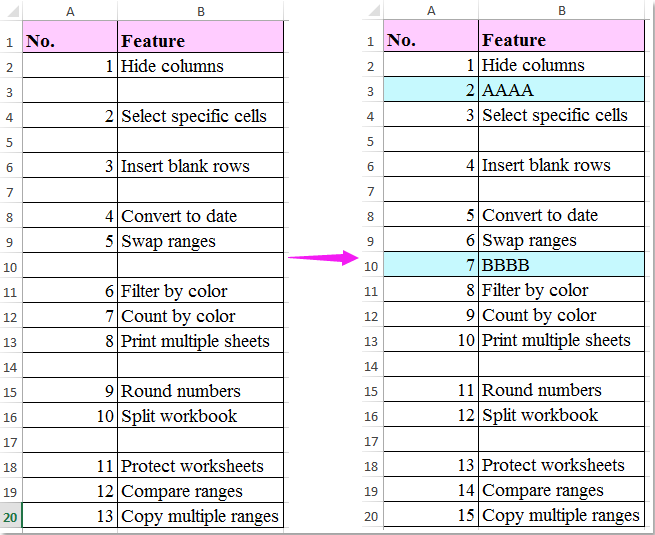
In Excel ist die Verwendung des Ausfüllkästchens zum manuellen Erstellen einer Reihe von Zahlen eine gängige Methode, um fortlaufende Nummern oder Indizes für Listen zu generieren. Es gibt jedoch oft Situationen, in denen Sie nur Zeilen nummerieren möchten, wenn eine bestimmte benachbarte Zelle Daten enthält. Zum Beispiel möchten Sie möglicherweise automatisch Zeilennummern in einer Liste generieren, aber die Nummerierung dort überspringen, wo die benachbarten Datenzellen leer sind. Darüber hinaus erwarten Sie möglicherweise, dass sich diese Nummern sofort aktualisieren, sobald Daten eingegeben oder entfernt werden – sodass Sie jederzeit eine aktuelle Sequenz ohne manuelles Eingreifen erhalten.
Zeilen automatisch mit Formel nummerieren, wenn die benachbarte Zelle nicht leer ist
Zeilen automatisch mit VBA-Code nummerieren, wenn die benachbarte Zelle nicht leer ist
 Zeilen automatisch mit Formel nummerieren, wenn die benachbarte Zelle nicht leer ist
Zeilen automatisch mit Formel nummerieren, wenn die benachbarte Zelle nicht leer ist
Eine effiziente Möglichkeit, dynamische Zeilennummerierung basierend auf benachbarten Zellwerten zu erreichen, besteht darin, eine Excel-Formel zu verwenden. Mit diesem Ansatz werden Zeilennummern nur angezeigt, wenn die benachbarte Zelle einen Wert enthält. Wenn Sie Daten in diesen Zellen hinzufügen oder löschen, wird die Nummerierung automatisch aktualisiert. Hier ist eine praktische Methode, die Sie verwenden können:
1. Wählen Sie die Zelle aus, in der die Nummerierung beginnen soll (zum Beispiel A2, wenn Ihre Daten in B2 beginnen). Geben Sie die folgende Formel ein:
=IF(B2<>"",COUNTA($B$2:B2),"")2. Ziehen Sie als Nächstes das Ausfüllkästchen nach unten neben Ihren Daten, um diese Formel auf andere Zeilen anzuwenden. Die Nummerierung passt sich automatisch an und zeigt nur bei Zeilen Nummern an, in denen Daten in Spalte B vorhanden sind.
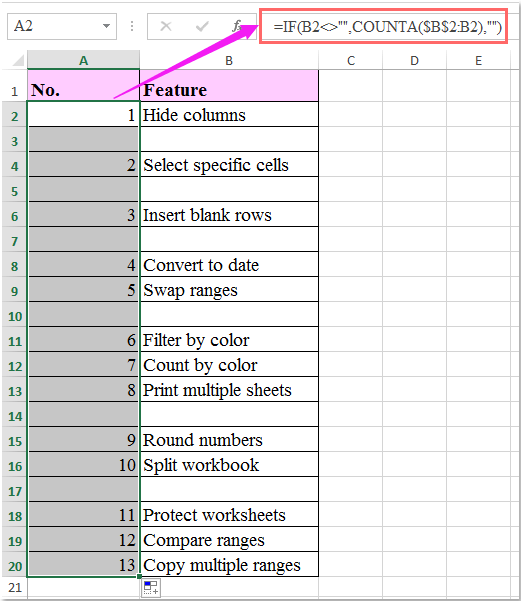
Wenn Sie Probleme feststellen, dass sich die Zahlen nicht wie erwartet aktualisieren, vergewissern Sie sich, dass die Formel in alle relevanten Zeilen kopiert wurde und dass keine zusammengeführten Zellen oder Datenvalidierungen den Bereich beeinträchtigen. Denken Sie daran, dass Formeln auf genaue Referenzen angewiesen sind und durch strukturelle Änderungen am Arbeitsblatt gestört werden können.
 Zeilen automatisch mit VBA-Code nummerieren, wenn die benachbarte Zelle nicht leer ist
Zeilen automatisch mit VBA-Code nummerieren, wenn die benachbarte Zelle nicht leer ist
Für fortgeschrittene Benutzer oder in Fällen, in denen Sie Formeln nicht im gesamten Arbeitsblatt anwenden möchten – oder Sie benötigen eine Nummerierung, die sich auch beim Einfügen von Daten, Entfernen von Blöcken oder häufigen Änderungen aktualisiert – bietet ein VBA-Makro eine überzeugende Alternative. Mit VBA können Sie Zeilennummern in einer Spalte automatisch aktualisieren, sobald die benachbarte Zelle bearbeitet wird, ohne dass Formeln benötigt werden. Dies ist ideal für Dateneingabeformulare, Importprotokolle oder Aufgabenlisten mit häufigen Layoutänderungen.
1. Drücken Sie Alt + F11, um das Visual-Basic-für-Anwendungen-Editor-Fenster zu öffnen. Suchen Sie im Projektexplorer Ihr Arbeitsbuch und doppelklicken Sie dann das relevante Arbeitsblatt (z. B. „Tabelle1“) unter „Microsoft Excel Objekte“.
2. Fügen Sie in dem erscheinenden Codefenster den folgenden Code ein. Dieses Beispiel geht davon aus, dass Sie Zeilen in Spalte A nummerieren möchten, basierend darauf, ob Spalte B nicht leer ist; Sie können die Referenzen bei Bedarf für Ihren spezifischen Bereich anpassen:
Private Sub Worksheet_Change(ByVal Target As Range)
Dim chk As Range
Set chk = Intersect(Target, Me.Columns("B"))
If chk Is Nothing Then Exit Sub
Application.EnableEvents = False
Call RenumberNonBlank(Me, "B", "A", 2)
Application.EnableEvents = True
End Sub
Sub RenumberNonBlank(ws As Worksheet, _
keyCol As String, _
numCol As String, _
firstDataRow As Long)
Dim lastRow As Long
Dim r As Long
Dim seq As Long
lastRow = ws.Cells(ws.Rows.Count, keyCol).End(xlUp).Row
seq = 1
For r = firstDataRow To lastRow
With ws
If Trim(.Cells(r, keyCol).Value) <> "" Then
.Cells(r, numCol).Value = seq
seq = seq + 1
Else
.Cells(r, numCol).ClearContents
End If
End With
Next r
End Sub
3. Speichern und schließen Sie den VBA-Editor. Jetzt wird jedes Mal, wenn Sie Inhalte in Spalte B hinzufügen, bearbeiten oder löschen, Spalte A sofort neu nummeriert, was die An- oder Abwesenheit von Daten widerspiegelt. Die Sequenz verschiebt sich nach oben oder unten, wenn Sie Einträge in Spalte B hinzufügen oder entfernen.
Hinweise und Vorsichtsmaßnahmen: Dieses Makro sollte speziell im gewünschten Arbeitsblattcodefenster platziert werden (nicht in einem Modul oder ThisWorkbook), damit es auf Zellenbearbeitungen reagiert. Stellen Sie außerdem sicher, dass Makros in Ihren Excel-Einstellungen aktiviert sind, damit der Code funktioniert. Wenn sich Ihr "Datenbereich" auf andere Spalten als A und B verschiebt, passen Sie die Set chk = Intersect(Target, Me.Columns("B")) und Call RenumberNonBlank(Me, "B", "A", 2)-Referenzen entsprechend an.
Fehlerbehebung: Wenn sich die Nummerierung nicht aktualisiert, überprüfen Sie, ob Sie das richtige Arbeitsblatt bearbeiten und ob der Code im entsprechenden Arbeitsblattcodefenster platziert ist. Stellen Sie außerdem sicher, dass Sie die Arbeitsmappe als makrofähige Datei (.xlsm) gespeichert haben. Bei unerwarteten Fehlern überprüfen Sie, dass Sie die Struktur Ihres Arbeitsblatts nicht verändert haben, wie zusammengeführte Zellen oder Daten in Kopfzeilen.
Die besten Produktivitätstools für das Büro
Stärken Sie Ihre Excel-Fähigkeiten mit Kutools für Excel und genießen Sie Effizienz wie nie zuvor. Kutools für Excel bietet mehr als300 erweiterte Funktionen, um die Produktivität zu steigern und Zeit zu sparen. Klicken Sie hier, um die Funktion zu erhalten, die Sie am meisten benötigen...
Office Tab bringt die Tab-Oberfläche in Office und macht Ihre Arbeit wesentlich einfacher
- Aktivieren Sie die Tabulator-Bearbeitung und das Lesen in Word, Excel, PowerPoint, Publisher, Access, Visio und Project.
- Öffnen und erstellen Sie mehrere Dokumente in neuen Tabs innerhalb desselben Fensters, statt in neuen Einzelfenstern.
- Steigert Ihre Produktivität um50 % und reduziert hunderte Mausklicks täglich!
Alle Kutools-Add-Ins. Ein Installationspaket
Das Kutools for Office-Paket bündelt Add-Ins für Excel, Word, Outlook & PowerPoint sowie Office Tab Pro und ist ideal für Teams, die mit mehreren Office-Anwendungen arbeiten.
- All-in-One-Paket — Add-Ins für Excel, Word, Outlook & PowerPoint + Office Tab Pro
- Ein Installationspaket, eine Lizenz — in wenigen Minuten einsatzbereit (MSI-kompatibel)
- Besser gemeinsam — optimierte Produktivität in allen Office-Anwendungen
- 30 Tage kostenlos testen — keine Registrierung, keine Kreditkarte erforderlich
- Bestes Preis-Leistungs-Verhältnis — günstiger als Einzelkauf der Add-Ins